![]() إضافة أرقام طلب سريع إلى القائمة
إضافة أرقام طلب سريع إلى القائمة
![]() تجنب التغييرات غير المرغوب فيها على إعدادات الفاكس
تجنب التغييرات غير المرغوب فيها على إعدادات الفاكس
![]() إرسال فاكس متعدد الصفحات إلى مجموعة
إرسال فاكس متعدد الصفحات إلى مجموعة
![]() استخدام
خاصية إظهار رقم الطالب
استخدام
خاصية إظهار رقم الطالب
![]() إضافة أرقام فاكس لمنع استلام الفاكسات غير المرغوب فيها
إضافة أرقام فاكس لمنع استلام الفاكسات غير المرغوب فيها
![]() تخصيص الإعدادات باستخدام برنامج حلول الفاكس الخاص بـ Lexmark
تخصيص الإعدادات باستخدام برنامج حلول الفاكس الخاص بـ Lexmark
![]() إضافة الشعار إلى صفحة غلاف الفاكس
إضافة الشعار إلى صفحة غلاف الفاكس
![]() تغيير المعلومات التي تظهر على صفحة غلاف الفاكس
تغيير المعلومات التي تظهر على صفحة غلاف الفاكس
يمكنك استخدام الجهاز متعدد الإمكانات لإرسال فاكسات بالألوان أو بالأبيض والأسود. حيث يمكنك إرسال واستلام المستندات بأحجام A4 وlegal وletter.
|
إذا كنت ترغب في... |
بالطريقة التالية... |
انظر هذا الموضوع |
|---|---|---|
|
استلام فاكس |
رد الجهاز متعدد الإمكانات دائمًا على المكالمة. |
|
|
ردك شخصيًا على المكالمة وتحديد استلام الفاكس. |
||
|
الرد على المكالمات بواسطة جهاز الرد على المكالمات أو كشف الجهاز متعدد الإمكانات لنغمات الفاكس واستلام الفاكس. |
||
|
إرسال فاكس |
استخدام لوحة التحكم وزجاج الماسحة الضوئية |
|
|
استخدام لوحة التحكم ووحدة تغذية المستندات التلقائية |
||
|
استخدام مركز الجهاز متعدد الإمكانات |
||
|
إرسال فاكس من الكمبيوتر |
||
|
تخصيص مهمة فاكس |
استخدام برنامج حلول الفاكس الخاص بـ Lexmark |
تخصيص الإعدادات باستخدام برنامج حلول الفاكس الخاص بـ Lexmark |
|
استخدام لوحة التحكم |
يمكنك اختيار استلام فاكس تلقائيًا أو يدويًا أو من خلال جهاز الرد على المكالمات.
ملاحظة: كي يستلم الجهاز متعدد الإمكانات فاكسًا بالألوان، يجب أن يدعم الجهاز الذي يرسل الفاكسات أيضًا إرسال الفاكسات بالألوان.
يُوصى به مع الخط الخاص بالفاكس
يستلم الجهاز متعدد الإمكانات الفاكسات الواردة تلقائيًا باستخدام وضع الرد التلقائي على المكالمات. ففي حالة إضاءة مصباح الرد التلقائي على المكالمات، فهذا يعني أن الجهاز متعدد الإمكانات يستلم الفاكس بعد العدد المحدد من الرنات الذي تم تعيينه في قائمة خيارات.
لتعيين عدد الرنات لوضع الرد التلقائي على المكالمات:
1.في لوحة التحكم، اضغط على وضع بشكل متكرر حتى يتم تحديد الفاكس.
2.اضغط على خيارات حتى يظهر الخيار على الشاشة.
3.اضغط على + لاختيار أو أو (افتراضي), أو .
5.تأكد من إضاءة مصباح الرد التلقائي على المكالمات في الجهاز متعدد الإمكانات.
عند اكتشاف عدد الرنات التي قمت بتعيينها، يستلم الجهاز متعدد الإمكانات الفاكس تلقائيًا.
يُوصى به مع خط الفاكس والهاتف المشترك
يمكنك اختيار الفاكسات الواردة التي سيتم استلامها بتعيين الجهاز متعدد الإمكانات على وضع الرد اليدوي.
1.تأكد من انطفاء مصباح الرد التلقائي على المكالمات في الجهاز متعدد الإمكانات.
2.اضغط على على الهاتف بعد الرد على الهاتف وسماع نغمات الفاكس.
يستلم الجهاز متعدد الإمكانات الفاكس.
يُوصى به مع خط الفاكس والهاتف المشترك
لاستلام فاكس باستخدام جهاز الرد على المكالمات المتصل بالجهاز متعدد الإمكانات، قم بتعيين جهاز الرد على المكالمات على الرد على المكالمات الواردة قبل رد الجهاز متعدد الإمكانات عليها. على سبيل المثال، إذا قمت بتعيين جهاز الرد على المكالمات للرد على المكالمات بعد ثلاث رنات، فعين الجهاز متعدد الإمكانات للرد على المكالمات بعد خمس رنات.
1.في لوحة التحكم، اضغط على وضع بشكل متكرر حتى يتم تحديد الفاكس.
2.اضغط على خياراتحتى يظهر الخيار على الشاشة.
3.اضغط على + حتى يظهر الخيار .
5.تأكد من إضاءة مصباح الرد التلقائي على المكالمات في الجهاز متعدد الإمكانات.
عند اكتشاف الرنين، يرد جهاز الرد على المكالمات على المكالمة.
ملاحظة: يتعين إعداد الجهاز كما هو موضح في توصيل الجهاز بجهاز الرد على المكالمات لكي يعمل بطريقة صحيحة.
|
استخدام البرنامج |
استخدام لوحة التحكم |
|---|---|
|
1.تأكد من توصيل الجهاز متعدد الإمكانات بالكمبيوتر. 2.قم بتحميل ما يصل إلى 50 ورقة من المستند الأصلي بحيث يكون وجهها لأعلى في وحدة تغذية المستندات التلقائية. 3.ضع المستند بحيث تشير مقدمة الصفحة إلى السهم. 4.انقر نقرًا مزدوجًا فوق رمز مجموعة البرامج الإنتاجية الخاصة بـ Lexmark الموجود على سطح المكتب. 6.انقر فوق إرسال صورة أو مستند عبر الفاكس. يتم فتح صفحة المسح الضوئي والنسخ. 7.اتبع الإرشادات التي تظهر على شاشة الكمبيوتر لاستكمال المهمة. |
1.تأكد أن الجهاز متعدد الإمكانات في وضع التشغيل. 2.قم بتحميل ما يصل إلى 50 ورقة من المستند الأصلي بحيث يكون وجهها لأعلى في وحدة تغذية المستندات التلقائية. ملاحظة: لاستخدام لوحة التحكم وزجاج الماسحة الضوئية، انظر استخدام لوحة التحكم وزجاج الماسحة الضوئية. 3.في لوحة التحكم، اضغط على وضع بشكل متكرر حتى يتم تحديد الفاكس. 4.استخدم لوحة المفاتيح في أحد الأمور التالية:
ملاحظة: إذا لم يكن لديك قائمة الطلب السريع، ولكنك ترغب في إنشاء واحدة، انظر إضافة أرقام طلب سريع إلى القائمة. يمسح الجهاز متعدد الإمكانات المستند ضوئيًا ويرسل الفاكس إلى الرقم الذي قمت بإدخاله. |
1.تأكد أن الجهاز متعدد الإمكانات في وضع التشغيل.
3.ضع الصفحة الأولى من المستند بحيث يكون وجهها لأسفل على زجاج الماسحة الضوئية، كما هو موضح في الشكل.
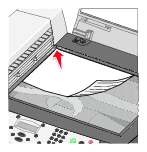
5.في لوحة التحكم، اضغط على وضع بشكل متكرر حتى يتم تحديد الفاكس.
6.أدخل رقم فاكس أو اضغط على الطلب السريع 1 أو 2 أو 3 أو 4 أو اضغط على الطلب السريع لتحديد أرقام من قائمة الطلب السريع.
8.هل هناك صفحة أخرى؟
أ.عندما يطلب الجهاز صفحة أخرى، ضع الصفحة الثانية من المستند بحيث يكون وجهها لأسفل بالركن العلوي الأيسر على زجاج الماسحة الضوئية.
ج.كرر هذه الخطوات حتى يتم مسح الصفحة الأخيرة من المستند ضوئيًا، ثم اضغط على 2 لتحديد الإجابة لا.
يمكنك إنشاء نسخة إلكترونية من المستند على الكمبيوتر وإرسال فاكس أسود وأبيض منها إلى شخص آخر.
ملاحظة: يتعذر استلام نُسخ الفاكسات الإلكترونية، ولكن يمكن إرسالها فقط. تتم طباعة كل الفاكسات الواردة من الجهاز متعدد الإمكانات.
لإرسال فاكس من برنامج الكمبيوتر باستخدام مودم فاكس في الجهاز متعدد الإمكانات، قم بما يلي:
1.أثناء فتح المستند، انقر فوق ملف
![]() طباعة.
طباعة.
2.في قائمة الجهاز متعدد الإمكانات، حدد فاكس Lexmark 7100 Series.
4.لإرسال نسخة إلكترونية من الفاكس، اتبع إرشادات البرنامج الذي يتم تشغيله.
ملاحظة: تظهر كل الفاكسات التي تم إرسالها باستخدام ميزة النسخة الإلكترونية للفاكس بدقة عالية.
لتسهيل عملية إرسال الفاكسات، يمكنك إدخال ما يصل إلى 99 رقمًا للطلب السريع. ويمكنك إدخال 79 رقم فاكس و20 مجموعة يمكن لكل منها استيعاب 5 أرقام هاتفية. سوف يتم تعيين أول أربعة أرقام إلى الطلب السريع 1 و2 و3 و4.
1.تأكد أن الجهاز متعدد الإمكانات في وضع التشغيل.
2.قم بتحميل المستند الأصلي. للحصول على التعليمات، انظر تحميل مستند أصلي في وحدة تغذية المستندات التلقائية ووجهه لأعلى أو تحميل مستند أصلي على زجاج الماسحة الضوئية ووجهه لأسفل.
4.اضغط على + للتنقل عبر القائمة، أو استخدم لوحة المفاتيح لإدخال رقم طلب سريع مكون من رقمين.
5.اضغط على ألوان أو أسود لإرسال الفاكس.
يمكنك الوصول إلى أرقام الطلب السريع من 01 إلى 04 باستخدام أزرار الطلب السريع. وتتم برمجة هذه الأزرار تلقائيًا عندما تبرمج أول أربعة أرقام للطلب السريع. لإرسال فاكس باستخدام أحد أزرار الطلب السريع:
1.تأكد أن الجهاز متعدد الإمكانات في وضع التشغيل.
2.قم بتحميل المستند الأصلي. للحصول على التعليمات، انظر تحميل مستند أصلي في وحدة تغذية المستندات التلقائية ووجهه لأعلى أو تحميل مستند أصلي على زجاج الماسحة الضوئية ووجهه لأسفل.
3.اضغط على الطلب السريع 1 أو 2 أو 3 أو 4.
يظهر الرقم المعين على هذا الزر.
4.اضغط على ألوان أو أسود لإرسال الفاكس.
1.في لوحة التحكم، اضغط على وضع بشكل متكرر حتى يتم تحديد الفاكس.
2.اضغط على خيارات بشكل متكرر حتى يظهر الخيار على الشاشة.
4.اضغط على خيارات بشكل متكرر حتى يظهر الخيار على الشاشة.
5.اضغط على + بشكل متكرر حتى يظهر الخيار .
6.اضغط على تحديد.
يمكنك إرسال فاكس متعدد الصفحات إلى عدد يصل إلى 5 أشخاص في نفس الوقت.
1.قم بتحميل المستند الأصلي. للحصول على التعليمات، انظر تحميل مستند أصلي في وحدة تغذية المستندات التلقائية ووجهه لأعلى.
2.في لوحة التحكم، اضغط على وضع بشكل متكرر حتى يتم تحديد الفاكس.
3.أدخل رقم فاكس أو اضغط على الطلب السريع 1 أو 2 أو 3 أو 4 أو اضغط على الطلب السريع لتحديد أرقام من قائمة الطلب السريع.
4.اضغط على تحديد لإدخال رقم فاكس آخر.
5.استمر في القيام بهذا الإجراء حتى يتم إدخال كل أرقام الفاكسات (حتى 5 أرقام).
6.اضغط على أسود أو ألوان لإرسال الفاكس إلى الأرقام التي قمت بإدخالها.
1.في لوحة التحكم، اضغط على وضع بشكل متكرر حتى يتم تحديد الفاكس.
2.عندما تظهر الشاشة الافتراضية، اضغط على خيارات حتى يظهر الخيار .
3.اضغط على + حتى يظهر الخيار على الشاشة.
5.أدخل الوقت الذي ترغب في إرسال الفاكس فيه.
7.اضغط على 1 للوضع الصباحي أو 2 للوضع المسائي أو 3 لوضع الأربع والعشرين ساعة.
8.أدخل رقم فاكس أو اضغط على الطلب السريع 1 أو 2 أو 3 أو 4 أو اضغط على الطلب السريع لتحديد أرقام من قائمة الطلب السريع.
9.اضغط على أسود أو ألوان لإرسال الفاكس لهذا الرقم أو اضغط على تحديد لإدخال رقم فاكس آخر (يمكنك القيام بهذا الإجراء 5 مرات وسيتم إرسال الفاكس المؤجل للأرقام التي قمت بإدخالها).
ملاحظة: في الوقت المحدد، يتم طلب أرقام الفاكس وإرسال الفاكس لكل الأرقام المحددة. في حالة فشل إرسال الفاكس لأيٍ من الأرقام المحددة في القائمة الجماعية، فسيتم إعادة محاولة إرسال الفاكس لهذه الأرقام مرة أخرى.
1.في لوحة التحكم، اضغط على وضع بشكل متكرر حتى يتم تحديد الفاكس.
2.عندما تظهر الشاشة الافتراضية، اضغط على خيارات حتى يظهر الخيار .
3.اضغط على + حتى تظهر الكلمة على الشاشة.
5.أدخل الوقت الذي ترغب في إرسال الفاكس فيه.
7.اضغط على 1 للوضع الصباحي أو 2 للوضع المسائي أو 3 لوضع الأربع والعشرين ساعة.
8.اضغط على الطلب السريع ثم:
أو
تسمح لك ميزة الاتصال اليدوي بالاتصال برقم هاتف أثناء الاستماع للمكالمة عبر سماعة موجودة بالجهاز متعدد الإمكانات. تكون هذه الميزة مفيدة عندما يتعين عليك استخدام نظام رد تلقائي على المكالمات قبل إرسال الفاكس.
1.في لوحة التحكم، اضغط على وضع بشكل متكرر حتى يتم تحديد الفاكس.
2.اضغط على خيارات بشكل متكرر حتى يظهر الخيار .
3.اضغط على تحديد. يمكنك الآن سماع نغمة اتصال خط الهاتف.
4.أدخل الرقم الذي ترغب في إرسال الفاكس إليه.
ملاحظة: اضغط على أرقام لوحة المفاتيح لاستخدام نظام الرد التلقائي على المكالمات، إذا لزم الأمر.
5.اضغط على أسود أو ألوان عند سماع نغمات الفاكس لإرسال الفاكس.
إذا كان الجهاز متعدد الإمكانات متصلاً بنظام هاتف PBX، فربما تحتاج لتعيين طريقة الطلب على "خلف PBX". عادةً، عند طلب رقم فاكس، فإن الجهاز متعدد الإمكانات ينتظر للتعرف على نغمة الاتصال ثم يطلب رقم الفاكس. ولكن هذه الطريقة في الطلب قد لا تعمل إذا كان نظام هاتف PBX يحتوي على نغمة اتصال لا تتعرف عليها أغلب أجهزة الفاكس. يتيح الطلب خلف PBX للجهاز متعدد الإمكانات إمكانية طلب رقم الفاكس دون انتظار التعرف على نغمة الاتصال.
لتعيين الجهاز متعدد الإمكانات على الطلب "خلف PBX":
1.في لوحة التحكم، اضغط على وضع بشكل متكرر حتى يتم تحديد الفاكس.
2.اضغط على خيارات بشكل متكرر حتى يظهر الخيار على الشاشة، ثم اضغط على تحديد.
3.اضغط على خيارات بشكل متكرر حتى يظهر الخيار على الشاشة.
4.اضغط على +بشكل متكرر حتى يظهر الخيار .
عند إرسال فاكس، يقوم الجهاز متعدد الإمكانات بالطلب خلف نظام هاتف PBX.
الرنة المميزة خدمة توفرها بعض شركات الهاتف التي تعين أرقام هاتف متعددة لخط هاتف واحد. إذا قمت بالاشتراك في هذه الخدمة، فيمكنك برمجة الجهاز متعدد الإمكانات الخاص بك على أن يكون له نمط رنة مميزة ورقم هاتف للفاكسات الواردة.
لاستخدام رنة مميزة للإرسال عبر الفاكس:
1.اطلب خدمة الرنة المميزة من شركة الهاتف.
2.في لوحة التحكم، اضغط على وضع بشكل متكرر حتى يتم تحديد الفاكس.
3.اضغط على خيارات بشكل متكرر حتى يظهر الخيار .
5.اضغط على خيارات بشكل متكرر حتى يظهر الخيار .
6.اضغط على + للتنقل عبر الخيارات المتاحة:
7.اضغط على تحديد عند ظهور الرنة المطلوبة.
عند استخدام ميزة الرد التلقائي على المكالمات، قم بتعيين عدد الرنات قبل استلام الفاكس. وسيكون الإعداد الافتراضي بعد 3 رنات. لتغيير هذا الإعداد:
1.في لوحة التحكم، اضغط على وضع بشكل متكرر حتى يتم تحديد الفاكس.
2.اضغط على خيارات حتى يظهر الخيار على الشاشة.
3.اضغط على + لاختيار أو أو (افتراضي), أو .
عند اكتشاف عدد الرنات التي قمت بتعيينها، يستلم الجهاز متعدد الإمكانات الفاكس تلقائيًا.
إذا كنت ترغب في استلام الفاكسات يدويًا، انظر يدويًا.
هناك ثلاثة إعدادات لتوجيه الفاكس:
1.في لوحة التحكم، اضغط على وضع بشكل متكرر حتى يتم تحديد الفاكس.
2.اضغط على خيارات حتى يظهر الخيار على الشاشة.
3.اضغط على + بشكل متكرر حتى يظهر الخيار الذي تفضله ( أو ) ثم اضغط على تحديد.
يظهر الخيار الآن في الركن السفلي الأيمن من الشاشة.
4.أدخل الرقم الذي ترغب في توجيه الفاكس إليه، ثم اضغط على تحديد.
تعد خاصية إظهار رقم الطالب خدمة توفرها بعض شركات الهاتف ويمكن لهذه الخدمة التعرف على رقم الهاتف (وربما على الاسم) الخاص بالشخص الذي يتصل بك. إذا قمت بالاشتراك في هذه الخدمة، فإنها تعمل مع الجهاز متعدد الإمكانات. عند استلام فاكس، يظهر رقم هاتف الشخص الذي يرسل لك الفاكس على الشاشة.
ملاحظة: تتوفر خدمة إظهار رقم الطالب فقط في بعض الدول والمناطق.
تساعد ميزة منع استلام الفاكسات غير المرغوب فيها في تنظيم الجهات التي يتم استلام الفاكسات منها.
إنشاء قائمة بالفاكسات غير المرغوب في استلامها
1.في لوحة التحكم، اضغط على وضع بشكل متكرر حتى يتم تحديد الفاكس.
2.اضغط على خيارات حتى يظهر الخيار على الشاشة، ثم اضغط على تحديد.
3.اضغط على خيارات حتى يظهر الخيار على الشاشة.
4.اضغط على + حتى يظهر الخيار على الشاشة، ثم اضغط على تحديد.
5.أدخل رقمًا يتكون من رقمين أو رقم هاتف، ثم اضغط على تحديد.
6.أدخل اسمًا، ثم اضغط على تحديد.
7.إذا كنت ترغب في إضافة رقم هاتف آخر للقائمة، اضغط على 1. أما إذا لم تكن ترغب في إضافة رقم هاتف آخر، فاضغط على 2.
8.اضغط على خيارات حتى يظهر الخيار على الشاشة.
9.اضغط على + حتى يظهر الخيار على الشاشة، ثم اضغط على تحديد.
لن يستلم الجهاز متعدد الإمكانات بعد ذلك أي فاكسات من أرقام الفاكسات التي قمت بإدخالها.
يمكنك ضبط إعدادات الفاكس في برنامج حلول الفاكس الخاص بـ Lexmark. يتم تطبيق هذه الإعدادات على الفاكسات التي يتم إرسالها أو استلامها.
1.انقر فوق ابدأ
![]() برامج
برامج
![]() Lexmark 7100 Series
Lexmark 7100 Series
![]() برنامج حلول الفاكس الخاص بـ Lexmark.
برنامج حلول الفاكس الخاص بـ Lexmark.
2.انقر فوق ضبط إعدادات قائمة الطلب السريع وإعدادات الفاكس الأخرى.
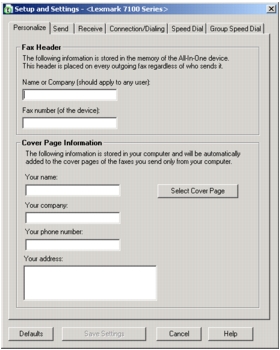
3.انقر فوق كل علامة تبويب، وقم بتغيير الإعدادات كما تشاء.
4.اضغط على حفظ الإعدادات بعد الانتهاء من إجراء التحديثات. ولا يتم حفظ أي إعدادات إذا لم يتم الضغط على هذا الزر.
يحتوي هذا الجدول على علامات تبويب "إعداد وإعدادات" الخاصة ببرنامج حلول الفاكس الخاص بـ Lexmark.
1.انقر فوق ابدأ
![]() برامج
برامج
![]() Lexmark Fax Solutions
Lexmark Fax Solutions ![]() Lexmark 7100 Series.
Lexmark 7100 Series.
4.انقر فوق استعراض... لتحديد موقع صورة الشعار.
5.قم بتخصيص أي إعدادات أخرى متاحة.
6.انقر فوق موافق.
1.انقر فوق ابدأ
![]() برامج
برامج
![]() Lexmark Fax Solutions
Lexmark Fax Solutions ![]() Lexmark 7100 Series.
Lexmark 7100 Series.
3.انقر فوق تغيير المعلومات الشخصية التي تظهر في هذه الصفحة.
5.انقر فوق موافق.